AutoCAD2016机械制图实例教程第07章 零件图
- 格式:ppt
- 大小:2.26 MB
- 文档页数:69

AutoCAD绘制机械零件装配图一、绘制详细的二维设计装配图以下面的装配图为例说明画图步骤。
§第一步:蜗杆轴包含8个零件,先给每一个零件建立一个图层。
>箱体层>蜗杆轴层>齿轮层>滚动轴承层>挡油盘层>定位螺母层>左端盖层>右端盖层第二步:切换到“蜗杆轴”层,绘制蜗杆轴。
注意要将零件的主要结构准确的绘制出来,尺寸不合适的地方要进行圆整。
结果如下:>第三步:切换到“挡油盘”层,画出挡油盘的轮廓形状。
>第四步:切换到“滚动轴承”层,绘制出滚动轴承的形状。
>第五步:切换到“螺母”层,绘制出螺母。
用上述方法依次画出其他零件,即可得到图示装配图。
绘制过程中可将一些不相关的零件层关掉,使图面简洁。
适用范围及优缺点:这种绘制装配图的方法适用于在设计过程中画设计装配图。
缺点:画图比较麻烦,与手工绘图类似。
优点是拆图比较方便。
二、由零件图组合装配图在零部件测绘过程中,常常是先测绘各零件的零件图,然后再由零件图组合成装配图。
这样就可以充分利用已经绘制的零件图,将它们组合成装配图,从而避免重复劳动,提高工作效率。
这种画装配图的实质是拼装。
下面介绍拼装过程。
设八个零件的文件名分别为:1.箱体.dwg2.蜗杆轴.dwg3.齿轮.dwg4.滚动轴承.dwg5.挡油环.dwg6.定位螺母.dwg7.左端盖.dwg8.右端盖.dwg第一步:打开图形文件“箱体.dwg ”,再单击“新建”图标,创建一个新文件,文件名为“装配图1.dwg”。
第二步:切换到图形“箱体.dwg ”,在图形窗口单击右键,弹出光标菜单,选择“带基点复制”选项,AutoCAD提示:指定基点: //用光标指定复制基点选择对象: //选择箱体,见下图第三步:切换到“装配图1.dwg”,在图形窗口单击右键,弹出光标菜单,选择“粘贴”选项,结果如下图:第四步:打开图形文件“左轴承盖.dwg”,在图形窗口单击右键,弹出光标菜单,选择“带基点复制”选项,AutoCAD提示:指定基点://用光标指定复制基点选择对象://选择左轴承盖,见下图注意:基点的选择一定要方便图形定位。



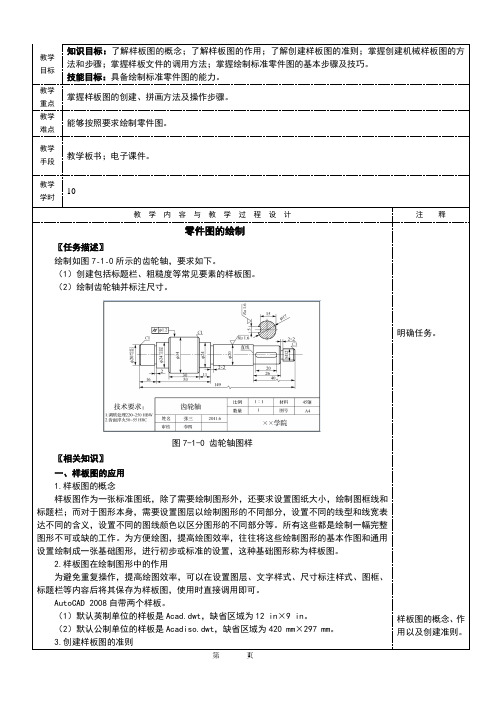
教学目标知识目标:了解样板图的概念;了解样板图的作用;了解创建样板图的准则;掌握创建机械样板图的方法和步骤;掌握样板文件的调用方法;掌握绘制标准零件图的基本步骤及技巧。
技能目标:具备绘制标准零件图的能力。
教学重点掌握样板图的创建、拼画方法及操作步骤。
教学难点能够按照要求绘制零件图。
教学手段教学板书;电子课件。
教学学时10教学内容与教学过程设计注释零件图的绘制〖任务描述〗绘制如图7-1-0所示的齿轮轴,要求如下。
(1)创建包括标题栏、粗糙度等常见要素的样板图。
(2)绘制齿轮轴并标注尺寸。
图7-1-0 齿轮轴图样〖相关知识〗一、样板图的应用1.样板图的概念样板图作为一张标准图纸,除了需要绘制图形外,还要求设置图纸大小,绘制图框线和标题栏;而对于图形本身,需要设置图层以绘制图形的不同部分,设置不同的线型和线宽表达不同的含义,设置不同的图线颜色以区分图形的不同部分等。
所有这些都是绘制一幅完整图形不可或缺的工作。
为方便绘图,提高绘图效率,往往将这些绘制图形的基本作图和通用设置绘制成一张基础图形,进行初步或标准的设置,这种基础图形称为样板图。
2.样板图在绘制图形中的作用为避免重复操作,提高绘图效率,可以在设置图层、文字样式、尺寸标注样式、图框、标题栏等内容后将其保存为样板图,使用时直接调用即可。
AutoCAD 2008自带两个样板。
(1)默认英制单位的样板是Acad.dwt,缺省区域为12 in×9 in。
(2)默认公制单位的样板是Acadiso.dwt,缺省区域为420 mm×297 mm。
3.创建样板图的准则明确任务。
样板图的概念、作用以及创建准则。
宋GB2312”字体;“西文”样式选用“gbeitc.shx”字体,宽度因子为1.0。
直线1依次向右偏移5 mm、20 mm,以这两条线与轴中心线的交点为圆心,绘制两个 5 mm 断面的中心线,然后切换到“粗实线”图层,绘制17 mm的圆。

CAD机械制图之零件图简介CAD〔计算机辅助设计〕是现代机械制图的主要工具之一,它能够帮助工程师设计和制作各种复杂的机械零件和装配体。
零件图是CAD 机械制图中的一种重要类型,它描述了一个机械零件的几何形状、尺寸、配合关系等关键信息,是制造者理解和制造一个零件所必需的。
零件图概述在CAD机械制图中,零件图是描述一个机械零件的固体模型和工程图纸的集合。
它以三维模型的形式展示零件的外观和结构,同时提供了详细的尺寸、孔位、配合等信息,以便生产部门能够根据图纸进行加工和制造。
零件图主要包括以下内容: - 零件的三维模型:使用CAD软件创立的零件的几何形状。
- 尺寸标注:标注零件的各个尺寸,包括长度、宽度、高度等。
- 孔位标注:标注零件上的孔的位置和尺寸。
- 配合标注:标注零件上的配合关系,包括配合间隙、配合方式等。
零件图的绘制步骤绘制一个完整的零件图是一个复杂的过程,需要经过以下步骤:1. 创立零件的三维模型使用CAD软件创立零件的三维模型是绘制零件图的第一步。
在这个阶段,工程师需要根据设计要求和技术要求,使用CAD软件绘制出零件的几何形状。
2. 添加尺寸标注在零件的三维模型上添加尺寸标注是零件图中非常重要的一步。
通过添加准确的尺寸标注,制造者可以了解到零件的各个尺寸,从而更好地进行加工和制造。
3. 添加孔位标注对于有孔的零件,添加孔位标注非常重要。
孔位标注可以标明孔的位置和尺寸,方便生产人员进行钻孔或螺纹加工。
4. 添加配合标注在零件图中,添加配合标注可以标明零件上不同局部之间的配合关系。
配合标注包括配合间隙、配合方式等信息,帮助制造者了解零件的装配要求。
5. 绘制截面图对于复杂的零件,绘制截面图是非常有必要的。
截面图可以展示零件内部的结构,帮助制造者理解零件的组成和装配方式。
零件图的应用零件图在机械设计和制造中有着广泛的应用。
它为制造者提供了详细的信息,帮助他们理解和制造一个零件。
以下是零件图的主要应用领域:1. 制造加工零件图是制造者理解和制造一个零件的重要依据。
3D工程图学应用与提高AutoCAD绘制零件图●机械图分为零件图和装配图两种。
●机械中一般零件又分为轴类、盘盖类、叉架类、箱体类四种零件,今天我们以轴类零件为例讲讲在cad中如何来画零件图。
●一张零件图上一般包括:一组视图、完整的尺寸、技术要求、标题栏。
本讲中以绘制视图为主,至于尺寸标注与技术要求后面再讲。
⏹一、以A2-机械为样板新建文档。
⏹二、分析零件的结构特点选择表达方案。
考虑加工位置选择主视图;轴上铣了键槽、切了平面需要配断面图;螺纹的退刀槽处为了便于标注可局部放大。
⏹三、根据零件的大小及复杂程度选图幅与比例:由于轴的总长为160mm再考虑表达方案以及预留尺寸标注的位置,最终选定A3图纸1.5:1的比例。
⏹四、选择轴线层为当前层,先画长为160的轴线。
由于不是1:1绘图,我们采取先画后放的方案,也就是说先用1:1的比例画出所有图形,然后整体放大1.5倍。
●如果点划线比例不合适可调整全局比例因子。
⏹五、切换到“轮廓线”层,画轴的一边的外轮廓线另外一边轮廓线镜像得到。
●画水平线与竖直线时可用极轴追踪来画:追踪90°或180°的特殊角度,输入极轴值如12.5、24、7.5等来简化作图。
⏹六、镜像得到下面轮廓线。
⏹七、延伸竖直边。
(先选边界回车确认!后选要延伸的边!)⏹八、倒角、圆角。
●倒角圆角都需要先指定其大小;最后画因倒角而产生的轮廓线。
⏹八、画键槽、螺纹的小径线(细实线)●画键槽时可以打开对象捕捉中的“象限点”;螺纹的小径线可以从轴线偏移得到,也可以直接画。
⏹九、先画切平面轴段的左视图,根据高平齐投影关系画主视图中的截交线。
●左视图中,先画圆,在画过圆心45°倾斜的辅助线,最后利用偏移命令得到轮廓线。
⏹十、画键槽、切平面处的两个断面图,并填充剖面符号。
●选图案、比例、角度填充两个断面图。
⏹十一、画局部放大图●局部放大的边界用细的波浪线来画,可以用样条曲线来实现。
济源职业技术学院教案首页济源职业技术学院教案首页第七章 AutoCAD2004尺寸标注及文本注写一、本章重点:1.掌握文本的注写与修改;2.尺寸标注命令的使用3.尺寸标注编辑命令;二、本章难点:1.文本注写的设置;2.尺寸标注的应用。
三、本章要求:通过本章的学习,初步了解AutoCAD2004尺寸标注基本规定,能够正确使用文本和尺寸标注命令。
能画图并标注尺寸四、本章内容:§7—1 文本的注写与修改文字是工程图样中不可缺少的一部分。
为了完整的表达设计思想,除了正确的用图形表达物体的形状、结构外,还要在图样中标注尺寸、注写技术要求、填写标题栏等。
这些内容都要注写文字或数字。
AutoCAD 2004提供了很强的文字处理功能,支持TmeType字体传统和扩展的字符格式等,AutoCAD 2004中文版还提供了符合国家标准的汉字和西文字体,使工程图样中的文字清晰、美观,增强图形的可读性。
本章着重介绍文字的标注、编辑方法、尺寸标注及标注编辑命令。
在图形中书写文字时,首先要确定采用的字体文件、字符的高宽比及放置方式.这些参数的组合称为样式。
缺省的文字样式名为STANDARD,用户可以建立多个文字样式,只能选择其中一个为当前样式(汉字和字符,应分别建立文字样式和字体),且样式名与字体要一一对应。
建立文字样式可按以下方法操作。
一、新建文字样式1.调用(1)命令行:STYLE(2)菜单:格式→文字样式采用上述任何一种方法后,显示如图所示的文字样式对话单击“新建”按钮显示如下图所示的新建文字样式对话框单击“确定”按钮便建立了一个新的文字样式名。
二、设置字体名和高度(1)在“字体名”列表中选择字体名称,确定字体高度(若写单行文字,可以在命令窗口输入字高),用户还可以根据需要选择字体效果(2)单击“应用”按钮→单击“关闭”按钮(建议汉字字体设TT仿宋GB2312,)三、特殊字符在图形中书写文字时,除了可以输人汉字、英文字符、数字和常用符号外.AutoAD2004还提供了控制码及部分特殊字符。
一、教案基本信息1. 教案名称:AutoCAD机械制图精品教程教案-零件图的绘制2. 课时安排:共5课时,每课时45分钟3. 教学目标:掌握AutoCAD软件的基本操作学会绘制零件图的基本技巧了解零件图的标注方法二、教学内容1. 第一课时:AutoCAD软件的基本操作启动和退出AutoCAD软件熟悉界面及基本工具的使用坐标系的概念及操作2. 第二课时:绘制零件图的基本技巧绘制直线、圆、圆弧等基本图形图层的概念及应用绘制零件图的步骤与方法3. 第三课时:零件图的标注标注的基本操作尺寸标注的规范及方法文字注释和表格的创建4. 第四课时:绘制复杂零件图绘制组合零件图的技巧绘制剖面线和填充零件图的简化表示方法5. 第五课时:实战演练与总结综合练习:绘制一个完整的零件图分析并总结绘制零件图的要点回答学生提问,解决疑难问题三、教学方法1. 讲授法:讲解AutoCAD软件的基本操作、绘制零件图的技巧和标注方法。
2. 示范法:演示如何绘制零件图,让学生跟随操作。
3. 练习法:安排课后练习,巩固所学知识。
4. 问答法:课堂互动,解答学生疑问。
四、教学评价1. 课堂参与度:观察学生在课堂上的积极参与程度,提问和回答问题的积极性。
2. 练习完成情况:检查学生课后练习的完成质量,巩固所学知识。
3. 学生作品:评价学生绘制的零件图是否符合标注规范,图形准确性和美观度。
五、教学资源1. AutoCAD软件:安装在教师机和学生机上,用于绘制零件图。
2. 教学PPT:展示知识点和实例操作。
3. 零件图素材:提供给学生练习使用的零件图素材。
4. 教学视频:录制实例操作,方便学生复习和自学。
六、教学步骤1. 导入新课:介绍零件图的概念和重要性。
2. 讲解AutoCAD软件的基本操作:启动、退出、熟悉界面及基本工具的使用。
3. 绘制零件图的基本技巧:讲解绘制直线、圆、圆弧等基本图形的方法。
4. 标注零件图:讲解尺寸标注的规范及方法,文字注释和表格的创建。